Cómo descargar macOS Sonoma beta para desarrolladores
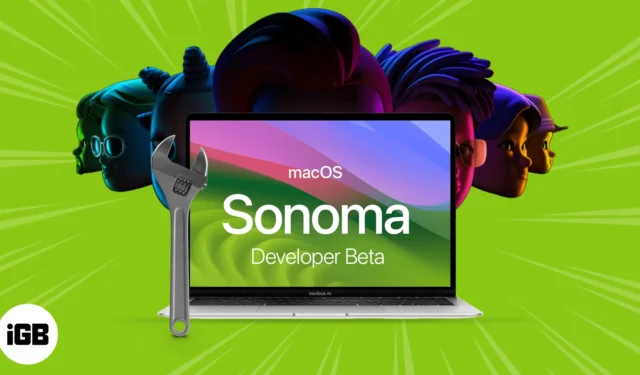
Cosas que debe saber antes de descargar macOS 14 Sonoma Developer Beta:
- Asegúrese de hacer una copia de seguridad de su Mac antes de instalar macOS Sonoma.
- Recomendamos descargar e instalar las actualizaciones beta para desarrolladores de macOS 14 Sonoma en una partición para mantener sus datos seguros.
La espera ha terminado. Apple ha lanzado su último sistema operativo, macOS Sonoma. Rebosante de una plétora de características y mejoras interesantes, esta nueva versión del sistema operativo Mac promete redefinir la forma en que interactúas con tu Mac. Ya sea que sea un entusiasta de la tecnología o un usuario casual, el encanto de macOS 14 es innegable.
Si desea explorar las nuevas funciones y obtener experiencia práctica con la próxima generación de macOS, así es como puede descargar e instalar la versión beta para desarrolladores de macOS Sonoma en su Mac.
¿Qué hay de nuevo en macOS Sonoma beta?
- Protector de pantalla: con la introducción del protector de pantalla en Mac, ahora puede disfrutar de las fantásticas imágenes en movimiento que se muestran en la pantalla de su Mac cuando no está en uso.
- Widgets de escritorio: ahora puede agregar widgets a la pantalla de su Mac, acceder a los widgets de su iPhone en Mac, cambiar las posiciones de esos widgets y más.
- Superposición de presentador: el nuevo macOS Sonoma también agrega una función especial para presentadores y le permite tener más personas en la llamada si usa videoconferencias con frecuencia.
- Funciones de noticias para la aplicación Mensajes: en su Mac, ahora puede encontrar fácilmente mensajes específicos usando filtros de búsqueda, ponerse al día con las conversaciones que podría haberse perdido y responder a los mensajes deslizando el dedo. Además, una de las características más interesantes es que puedes organizar todas tus pegatinas en un solo lugar.
- PDF y notas: también hay funciones especiales para trabajar con PDF y notas, mejoras en el navegador web Safari, mejor autocorrección en el teclado, experiencia de juego mejorada en su Mac y privacidad y seguridad mejoradas.
En pocas palabras, la actualización de macOS Sonoma agrega una tonelada de nuevas funciones y mejoras increíbles a su Mac que mejorarán su experiencia.
macOS Sonoma: dispositivos compatibles
- MacBook Air – 2018 o posterior
- MacBook Pro – 2018 o posterior
- iMac – 2019 o posterior
- iMac Pro – 2017
- Mac mini – 2018 o posterior
- Estudio Mac – 2022
- Mac Pro – 2019 o posterior
Puede hacer clic en el logotipo de Apple () → elegir Acerca de esta Mac para verificar el nombre de su Mac. Ahora recibirá una descripción general de su Mac, con información sobre el modelo, la versión de macOS y el chip. Además, lo mencionado anteriormente es la lista de MacBooks que recibirán soporte para macOS 14.
Sin embargo, antes de descargar e instalar la versión beta para desarrolladores de macOS Sonoma, asegúrese de consultar nuestro artículo sobre cómo preparar su Mac para la última versión de macOS 14.
Cómo hacer una copia de seguridad de tu Mac
¿Estás ansioso por explorar las nuevas y emocionantes funciones de macOS 14 beta pero te preocupa la seguridad de tu Mac? Priorizar la seguridad de los datos es esencial antes de disfrutar de las últimas funciones de macOS. Para protegerse contra cualquier posible pérdida de datos, hacer una copia de seguridad de su Mac es una precaución crucial. Para crear rápidamente una copia de seguridad de su Mac, siga las instrucciones que se detallan a continuación.
- Haga clic en el logotipo de Apple () → Diríjase a Configuración del sistema .
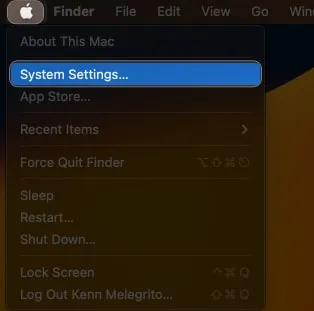
- Seleccione General → Elija Time Machine .
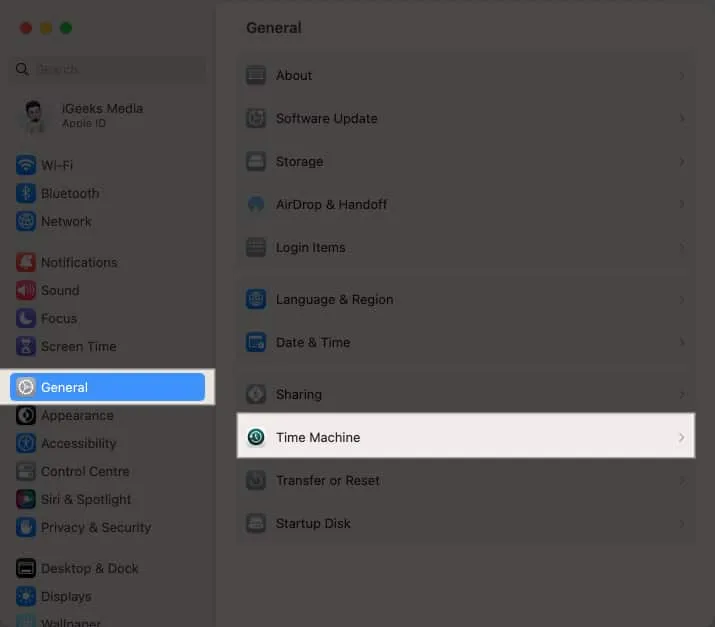
- Haga clic en Agregar disco de copia de seguridad .
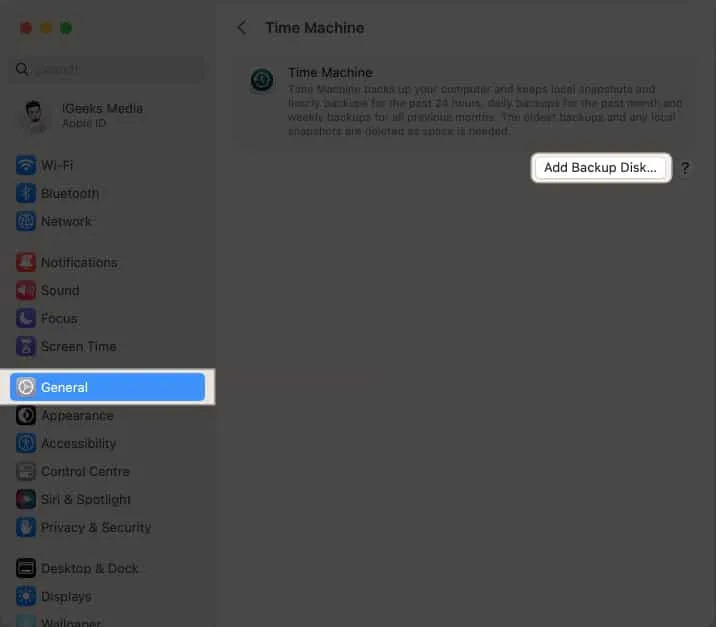
- Seleccione su disco → Elija Configurar disco .
- Ingrese una contraseña para proteger su disco de respaldo → Elija un límite de uso del disco → Seleccione Listo .
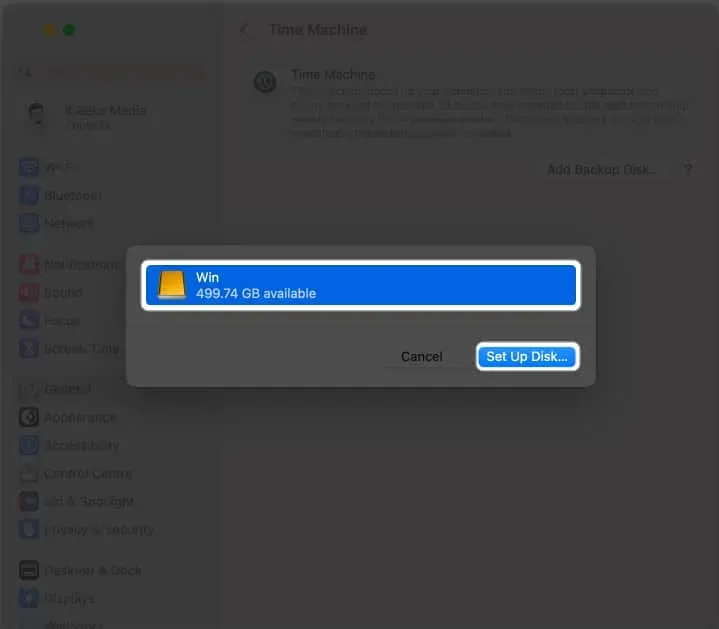
Sin embargo, si encuentra que el método mencionado anteriormente es demasiado complejo, tenemos una solución alternativa para usted. Siéntase libre de explorar nuestro artículo, que proporciona alternativas más simples para hacer una copia de seguridad de su Mac de manera efectiva.
Cómo descargar macOS Sonoma beta para desarrolladores
- Vaya a developer.apple.com y navegue a la pestaña Descubrir.
- Seleccione macOS → Haga clic en Descargar .
- Si se le solicita, inicie sesión con las credenciales de su cuenta de desarrollador .
- Busca la opción para descargar la última versión de macOS 14 Sonoma → Haz clic en Instalar perfil .
- Abra la carpeta Descargas (o la carpeta predeterminada donde se guardan los archivos).
- Localice el archivo llamado macOSDeveloperBetaAccessUtility.dmg y haga doble clic en él para abrirlo.
- Dentro de la imagen del disco, encontrará un archivo llamado macOSDeveloperBetaAccessUtility.pkg . Haga doble clic en él para ejecutar el instalador.
- En la ventana emergente, haga clic en Continuar , acepte los términos y condiciones, → Haga clic en Instalar .
- Siga las instrucciones en pantalla para completar la instalación de la versión beta para desarrolladores de macOS.
- Ahora, debería ver la pantalla Actualización de software. De lo contrario, haga clic en el logotipo de Apple () → Configuración del sistema → Actualización de software .
Aquí verá la opción beta para desarrolladores de macOS 14 Sonoma; haga clic en Actualizar ahora . Dependiendo de la velocidad de Internet, la descarga puede demorar un poco.
Cómo instalar macOS Sonoma beta para desarrolladores
Después de asegurar una copia de seguridad de sus datos y agregar con éxito el perfil beta, ahora es el momento de continuar con la instalación de la versión beta para desarrolladores de macOS 14. Al iniciar el instalador beta, aparecerá una ventana que le solicitará que comience el proceso de instalación.
Mac con Ventura 13.3 o anterior
- Haga clic en el botón Continuar .
- Seleccione la opción para estar de acuerdo con los términos y condiciones de Apple.
- Continúe haciendo clic en el botón Instalar .
Puede que sea necesario liberar algo de espacio de almacenamiento para la instalación. - Siga las instrucciones en pantalla para completar la instalación de macOS Sonoma.
Mac con Ventura 13.4 o posterior
Puede descargar e instalar convenientemente actualizaciones beta a partir de macOS 13.4 Ventura sin tener que ir a un portal de desarrolladores. Siga los pasos que se describen a continuación.
- Haga clic en el logotipo de Apple ( ) en la barra de menú → Seleccione Configuración del sistema .
- Vaya a General → Actualizaciones de software .
- Haga clic en el botón «i» junto a Actualizaciones Beta.
- Elija una de las opciones mencionadas a continuación :
- Desarrollador Beta
- Beta pública
- Seleccione macOS Sonoma Developer Beta .
Tenga en cuenta que el proceso de instalación puede llevar mucho tiempo, así que tenga paciencia. Para obtener orientación adicional, puede consultar la sección de introducción a continuación. Sin embargo, si tiene la intención de instalar la versión beta del desarrollador de macOS Sonoma en su dispositivo principal, es recomendable instalarlo en una partición separada.
Instale la versión beta del desarrollador de macOS 14 Sonoma en una partición
La versión beta de un software está sujeta a errores u otros problemas, como ya mencioné anteriormente. Por lo tanto, es una buena opción instalar la beta en un dispositivo secundario o crear una partición en el almacenamiento de Mac para proteger tus datos.
Lea nuestro artículo para obtener más información sobre cómo crear una partición en su Mac si aún no tiene una. Además, utilice los pasos ilustrados anteriormente para descargar también la versión beta del desarrollador.
- Desde la ventana de instalación, seleccione Continuar después de que finalice la descarga.
- Haga clic en Aceptar y Confirmar .
- Presione Mostrar todos los discos y seleccione la partición que desee.
- Haga clic en Instalar para comenzar el procedimiento.
Aquí, tiene la opción de elegir una instalación limpia y comenzar desde cero o usar el asistente de instalación para transferir los datos actuales del sistema operativo.
Introducción a la versión beta para desarrolladores de macOS Sonoma en Mac
Su Mac se reiniciará con la versión más reciente de macOS Sonoma después de que se complete la instalación. Primero debe completar algunas tareas antes de poder comenzar a explorar el nuevo sistema operativo.
- Seleccione Continuar .
- Inicie sesión con su ID y contraseña de Apple, y deje que iCloud sincronice sus datos y otra información.
- Haga clic en Comenzar .
¡Quizás esto es todo lo que necesitas!
La versión más reciente de macOS ahora estará instalada en su Mac. Recuerde presumirlo con orgullo y envíenos capturas de pantalla a través de nuestras páginas de Twitter o Instagram .
Puede volver a macOS Ventura y esperar la versión estable si no le gusta la versión más reciente de macOS Sonoma o si tiene problemas con la versión beta.



Deja una respuesta